Skärminspelningsfunktionen är en kraftfull funktion inbyggd iPhone som kör iOS 11 och senare version. Men du kan utnyttja mer potential för iPhone-skärminspelning med färre begränsningar. Lyckligtvis finns det många skärminspelare för iPhone på dina mobiler och datorer.

Den här artikeln hjälper dig att välja den lämpligaste iPhone-skärminspelaren bland de 12 bästa valen av iPhone-användare. Du kan njuta av gratis iPhone-skärminspelare på din iPhone, Mac eller Windows flexibelt. Och vi kommer att förse dig med ett bonusverktyg för att enkelt spegla och fånga iPhone-skärmen på PC.
- Del 1. Inbyggd funktion och 4 bästa appar för iPhone Screen Recorder
- Del 2. Topp 3 iPhone-skärminspelare på Windows
- Del 3. Topp 3 iPhone-skärminspelare på Mac
- Bonus: Spegla och spela in din iPhone-skärm på PC
- Del 4. Vanliga frågor om iPhone-skärminspelare
Del 1. Inbyggd funktion och 4 bästa appar för iPhone Screen Recorder
På Apeaksoft lovar vi att erbjuda verifierat innehåll åt dig. Här är vårt försök att göra det:
- När det kommer till alla utvalda produkter i våra recensioner är deras popularitet och dina behov vårt fokus.
- Vårt Apeaksoft Content Team har testat alla produkter som nämns nedan.
- I testprocessen fokuserar vårt team på dess enastående funktioner, för- och nackdelar, enhetskompatibilitet, pris, användning och andra iögonfallande funktioner.
- När det gäller resurserna för dessa recensioner har vi använt oss av pålitliga recensionsplattformar och webbplatser.
- Vi samlar in förslag från våra användare och analyserar deras feedback på Apeaksofts mjukvara och andra märkens program.

1. Skärminspelningsfunktion (iOS 11 och senare)
Du kan spela in skärmaktiviteter på iPhone 17/16/15/14/13/12/11 och fler versioner med iOS 11 och senare versioner. Utan att ladda ner kan du aktivera den här funktionen och svepa för att starta och avsluta din inspelning på ett ögonblick.
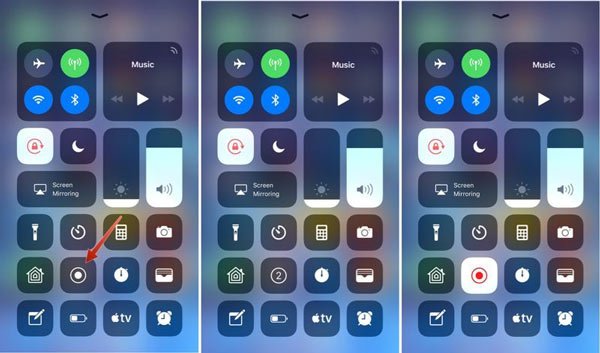
Huvudfunktioner för skärminspelning på iPhone:
- Ingen begäran på nätverksanslutningen.
- Responsivt, snabbt och gratis.
- Kompatibel med iOS-enheter.
Så här ändrar du inställningar för inbyggd skärminspelning på iPhone:
steg 1 Öppet Inställningar> Control Center> Anpassa inställningar (endast för iOS 11), klicka sedan på +-knappen på framsidan av funktionen som medföljande kontroller.
steg 2 Svep telefonens skärm i huvudgränssnittet (nedifrån: för iPhone 8 och tidigare; försök annars från toppen) för att öppna Hempanelen. Klicka på Skärminspelning knappen för att starta inspelningen. För att stoppa inspelningen, upprepa samma framsteg med samma knapp.
Undantag som telefonsamtal, röstmemon i sociala medieplattformar etc. stöds dock inte av denna inbyggda funktion. Således listade vi ytterligare fyra appar för mobiler till spela in iPhone-skärmen lätt.
2. Dr.Fone iOS Screen Recorder App
Denna iOS Screen Recorder-app är en underbar applikation för skärminspelning av iPhone med många intressanta funktioner. Att spela in din iPhone-skärm är mycket kraftfullt, och du kan spela in fler aktiviteter på skärmen som telefonsamtal med hjälp av det.
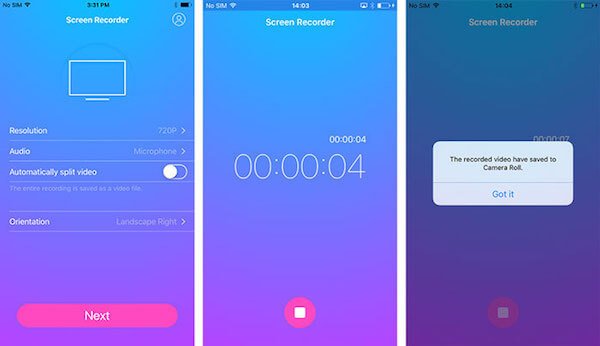
Huvudfunktioner i iOS Screen Recorder-appen:
- Ge dig ett säkert, pålitligt och snabbt sätt att spela in din iPhone-skärm.
- Låter dig spela in din iPhone-skärm utan att ansluta till en dator.
- Utlova video av hög kvalitet.
Så här använder du IOS Screen Recorder App:
steg 1 Hitta iOS Screen Recorder App i App Store och ladda sedan ner den till din iPhone. Starta den sedan.
steg 2 När du ser huvudgränssnittet trycker du bara på Nästa knappen för att börja spela in din iPhone-skärm. När du är klar med det Spela in knappen, kommer den inspelade videon att sparas i din kamerarulle.
3. Spela in det!
Denna iPhone-skärminspelare samlar skärminspelning och redigering i ett enda stopp. Det finns Skärminspelare, Reaktion och Mina inspelningar för att fånga och justera alla dina skapelser med mycket roligt.

Viktiga funktioner i Record it! App:
- Enkel, enkel och säker att använda.
- Omfattande funktioner för att få ett förbättrat resultat.
- Tillhandahåll en webbkamera för att fånga din reaktion.
Hur man använder Spela in det! App:
steg 1 Ladda ner och kör den här inspelaren på din iPhone. Klicka sedan på Spela in knappen till Starta sändning. Efter det kan du trycka på Spela in för att stoppa inspelningen som du vill.
steg 2 Då kommer du att hoppa till Video Editor att göra justeringar. Sedan kan du klicka på Kolla upp och dela den med din kamerarulle, andra appar och YouTube.
4. Vidyo
Vidyo är ett skärminspelningsverktyg för iPhone och iPad, som låter dig fånga skärmen även när du inte använder programmet. Du kan ta det här verktyget som en app för spelinspelare och fånga alla underbara ögonblick på mobilspel, videor och mer på olika applikationer.

Nyckelfunktioner i Vidyo App:
- Justera olika alternativ för upplösningar upp till 1080p och 60 fps.
- Stöd personlig ljudingång och blanda den med videoinspelningen.
- Spela in startskärmen och andra applikationer för iPhone och andra iOS-enheter.
Så här använder du Vidyo-appen:
steg 1 Ladda ner iPhone screen recorder IPA och följ instruktionerna för att ladda ner programmet på din enhet.
steg 2 Starta iPhone-skärminspelaren för att välja capture menyn, välj önskade inställningar.
steg 3 Dra uppåt från skärmen för att dra ut Control Center att trycka på AirPlay Mirroring för att spela in iPhone-skärmen.
5. AirShou
AirShou är en av de mest populära iPhone-skärminspelningsapplikationerna för iPhone-stereoinspelning. Det kan spela in spel med applikationen samt skapa videohandledningar för andra iPhone-applikationer.

Huvudfunktioner i AirShou-appen:
- Producera videor i 1080p med 60 fps-funktioner.
- Utvecklar hög kvalitet för en stereoinspelning.
- Tillgänglig på iPhone, iPad och iPod.
Så här använder du AirShou-appen:
steg 1 Sök efter Airshou från iPhone-webbläsaren och ladda sedan ner programmet. Tryck på Airshou installera knappen på enhetens skärm och lägg till den på din startskärm.
steg 2 När du har laddat ner AirShou kan du klicka på Spela in skärm knappen för att spela in iPhone-skärmen. Du kan göra kostnadsfria ändringar under inspelningsprocessen.
steg 3 När du är klar med processen klickar du på Sluta knappen och du kan spara inspelningar i följande fönster.
Del 2. Topp 3 iPhone-skärminspelare på Windows
1. Apeaksoft iOS skärminspelare
Trots bekvämligheten med skärminspelningsappar på iPhone, skulle det begränsade lagringsutrymmet och redigeringsfunktionerna efter inspelningen fortfarande vara ett stort problem för iPhone-användare. För att på bästa sätt rädda dig från dessa begränsningar rekommenderar vi därför starkt Apeaksoft iOS skärminspelare på din PC. Med dess hjälp kan du spegla och spela in din iPhone, iPad och iPod touch inom några få klick.

Pris:
En gratis test är tillgänglig.
Huvudfunktioner i Apeaksoft iOS Screen Recorder:
- Stöd alla modeller av iOS-enheter och matcha iOS 11 och senare versioner.
- Spegla och fånga dina telefonaktiviteter utan fördröjningar eller förseningar.
- Anpassa inspelningsinställningarna så att de passar dina önskemål.
- Producera HD-videor i populära format som MP4, MOV, WMV, etc.
Så här använder du Apeaksoft iOS Screen Recorder:
steg 1 Ladda ner och installera Apeaksoft iOS Screen Recorder på din Windows-dator. Följ instruktionerna för att starta denna programvara.
steg 2 Anslut din iPhone och datorn till samma nätverks WiFi-nätverk. Öppna WLAN eller Wi-Fi i Inställningar för att kontrollera anslutningen.

steg 3 Nu kan du börja spegla din iPhone-skärm till datorn via AirPlay funktion. Detta kan variera på iPhones som kör olika system. Du kan följa tipsen nedan för att aktivera den här funktionen.
1) För iOS 7, 8 och 9
På dessa tre versioner av iOS-programvaran måste du först svepa uppåt från botten av din iOS-enhetsskärm. Hitta och tryck sedan på AirPlay, välj sedan Apeaksoft iOS skärminspelare från listan och aktivera Spegling.
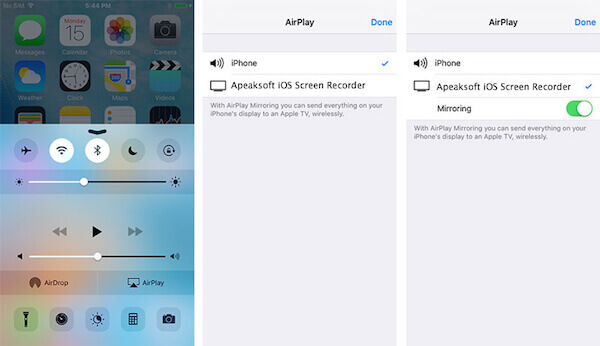
2) För IOS 10
Om din iOS-enhet körs i iOS 10 måste du svepa uppåt från botten av din iOS-enhetsskärm som i den första situationen, och sedan måste du hitta AirPlay Mirroring och tryck på den. Välj nästa Apeaksoft iOS skärminspelare.

3) För IOS 11
För iOS 11, svep uppåt från botten av din iOS-enhetsskärm som de två sätten ovan, och sedan måste du trycka på skärmen spegling. Och välj nästa Apeaksoft iOS skärminspelare i det som visades för dig. Du kan inspelningsskärm på iOS 11 via denna inställning.

4) För iOS 12 och högre versioner
Du kan svepa nedåt från toppen av din iPhone-skärm och gå in skärmen spegling att välja Apeaksoft iOS skärminspelare.
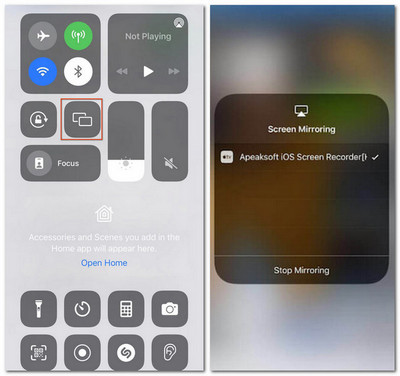
steg 4 Efter en lyckad anslutning kan du se din iPhone-skärm i denna programvara. Sedan kan du börja spela in den här skärmen genom att klicka till höger Circle knapp. Om du vill stoppa inspelningen klickar du på den igen. Samtidigt leder denna programvara dig till mappen där du sparar den inspelade videofilen.
2. X-Mirage
X-Mirage anses vara en av de bästa iPhone-skärminspelare, vilket gör speglingen och inspelningsprocessen mycket enklare och bekvämare. Det är också en av de mest professionella programvaran för att spela in dina iPhone-skärmar utan att förlora inspelningskvaliteten.
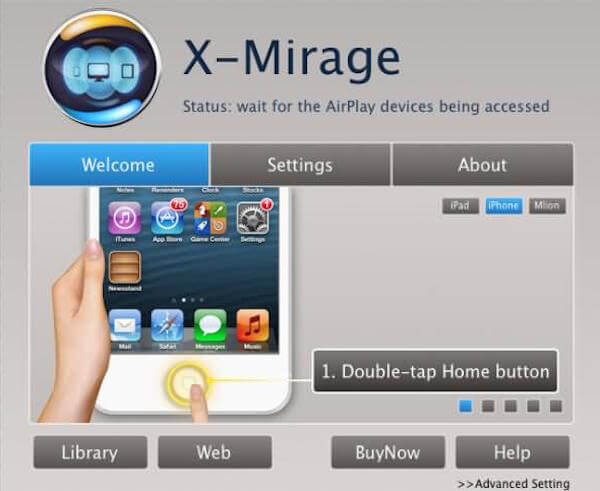
Pris:
$16 för full version
Nyckelfunktioner i X-Mirage:
- Kompatibel med både Windows och Mac-system.
- Stöd alla versioner av dina iOS-enheter och spegelskärmar enkelt och snabbt.
- Låter dig spegla flera iOS-enheter till en Mac- eller Windows-dator.
- Enkel inspelning med ett klick.
- En snabb processhastighet tillsammans med avancerade redigeringsfunktioner.
Så här använder du X-Mirage:
steg 1 Ladda ner X-Mirage på din dator och starta den sedan.
steg 2 Anslut din iOS-enhet och dator till samma nätverk.
steg 3 Svep uppåt från botten av skärmen för att komma åt Control Center och sätt på AirPlay. Sedan Välj X-Mirage [ditt datornamn]. Klicka sedan på den röda knappen för att börja spela in med denna iPhone-skärminspelare. Om du vill stoppa klickar du på Sluta knapp.
3. Reflektor
Den tredje iPhone-skärminspelaren för Windows som vi vill rekommendera dig heter Reflector. Reflector är också en av de mest professionella inspelare som gynnas av de flesta användare. Med den kan du enkelt spegla och spela in din iOS-skärm, samt visa den för dina vänner eller YouTube enkelt.
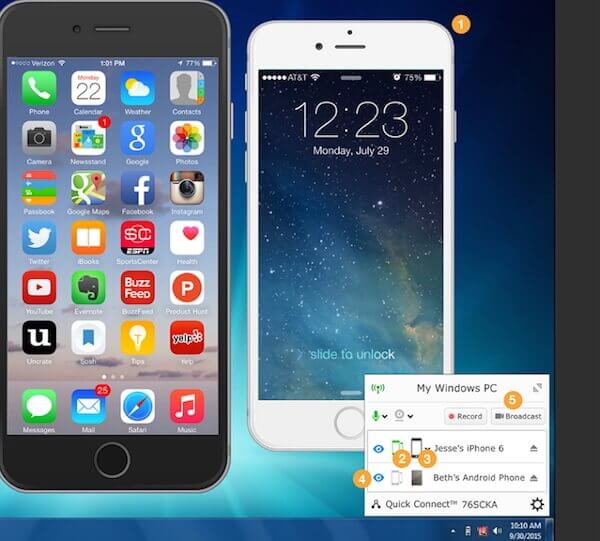
Pris: $ 14.99
Huvudfunktioner hos Reflector:
- När flera enheter är anslutna väljer den automatiskt en layout som är meningsfull.
- Låter dig dölja en enhetsskärm utan att koppla bort den.
- Stöd dig att spegla dina skärmar direkt till YouTube och dela med andra människor i realtid.
- Aktivera ett helskärmsläge för att eliminera distraktioner från andra program eller skrivbordsobjekt.
Hur man använder Reflector:
steg 1 Ladda ner Reflector på din dator och avsluta installationen. Starta den sedan. Anslut sedan din iOS-enhet och din Windows-dator med samma nätverk.
steg 2 Svep uppåt från botten av din iOS-skärm för att öppna Control Center. Slå därefter på AirPlay och välj ditt datornamn.
steg 3 När du ser din iOS-skärm visas på din dators skärm kan du använda Alt + R för att börja spela in. I Reflector Preferences, om du har Visa klientens namn satt till Alltid, kommer du att se knappen för att börja spela in överst på den spegelvända skärmen. Du kan också klicka på den här knappen för att spela in.
Del 3. Topp 3 iPhone-skärminspelare på Mac
1. QuickTime Player
QuickTime Player ägs av Apple. Det är redan installerat på de flesta Mac-datorer, så det är väldigt bekvämt för dig att använda den här programvaran för att spegla och spela in din iOS-skärm. Du kan också ladda ner den här programvaran i App Store. Och både Windows- och Mac-användare kan njuta av denna skärminspelare för video och ljudinspelning på iPhone.

Pris: Fri
Nyckelfunktioner i QuickTime Player:
- Ge dig ett enkelt men effektivt sätt att spela in iPhone-skärmar.
- Låter dig titta på video från din digitalkamera eller mobiltelefon.
- Använd avancerad teknik för att hjälpa dig njuta av orörd videokvalitet.
- Stöd olika videoformat för inmatning.
Så här använder du QuickTime Player:
steg 1 Ladda ner och öppna det här verktyget på din dator. Sedan kan du ansluta din iOS-enhet till din Mac med en USB-kabel eller AirPlay inställningar enligt ovan.
steg 2 Klicka Fil, och välj sedan Ny filminspelning. När inspelningsfönstret visas klickar du på arrow knappen i rullgardinsmenyn och välj din iOS-enhet.
steg 3 Klicka nu på Spela in knappen och börja spela in din skärm. När du vill stoppa klickar du på Sluta knappen som finns i menyraden, eller tryck Kommando + Kontroll + Esc.
2. ScreenFlow
ScreenFlow sägs vara det bästa alternativet till QuickTime Player för mer kraftfulla redigeringsfunktioner. Om du har höga krav på redigering är det mycket lämpligt för dig. Men priset på denna programvara är riktigt högt.

Pris: $99
Huvudfunktioner i ScreenFlow:
- Ge dig högsta inspelningskvalitet.
- Ett intuitivt användargränssnitt och överlägsen hastighet.
- Ger kraftfulla videoredigeringsverktyg för att enkelt lägga till bilder, text, ljud och andra saker.
- Tillåt användare att enkelt dela alla typer av filer.
Så här använder du QuickTime Player:
steg 1 Ladda ner och starta ScreenFlow på din Mac. Anslut sedan din iOS-enhet till din Mac via en USB-kabel eller AirPlay-funktionen.
steg 2 Denna programvara kommer att upptäcka din enhet automatiskt och ger dig möjlighet att spela in enhetens skärm. Välj sedan rätt enhet och kontrollera Inspelningsskärm alternativ från rutan.
steg 3 Klicka Spela in för att starta inspelningen. När det är klart kommer denna programvara att öppna redigeringsknappen automatiskt.
3. AirServer
AirSever är en annan avancerad skärmspeglingsprogramvara som kan fungera på Xbox One, Windows-datorer och Mac. Det är känt för sina avancerade redigeringsfunktioner. Om du letar efter en iPhone-skärminspelare som har kraftfulla redigeringsfunktioner till ett lägre pris är AirServer ett bra val.

Pris: $14.99
Huvudfunktioner i AirServer:
- Spela in videor på iPhone, iPad och iPod, även med separat röst.
- Låter dig skapa speldemos enkelt.
- Tillhandahåll kraftfulla redigeringsfunktioner för användare i kontrast, ljusstyrka, enorm och så vidare.
Så här använder du AirServer:
steg 1 Ladda ner och installera AirSever på din dator. Kör den sedan. Anslut din iOS-enhet och din dator som kör AirServer till samma Wi-Fi-nätverk.
steg 2 Svep uppåt från botten av skärmen för att komma åt Control Center, och slå sedan på AirPlay. Välj sedan din dator i listan.
steg 3 När du ser din iPhone-skärm på datorn kan du börja spela in.
Bonus: Spegla och spela in din iPhone-skärm på PC
Vad händer om du vill njuta av en större skärm för inspelning på ditt skrivbord? Finns det något verktyg för att spela in din telefonskärm och visa den för andra samtidigt? Kan du fjärrstyra din telefon utan ansträngning medan du spelar in telefonskärmen? Svaret är ja i Apeaksoft telefonspegel.

Pris: En gratis provperiod är tillgänglig
Huvudfunktioner i Apeaksoft Phone Mirror:
- En större inspelningsskärm och en trevlig tittarupplevelse.
- Inga vattenstämplar, annonser och förseningar i spegling.
- Kompatibel med de senaste versionerna av både iOS- och Android-telefoner.
- Tillhandahåll redigeringsverktyg för att justera detaljerna.
- Gör att du kan ta skärmdumpar med ett klick.
- Ange snabbtangentsinställningar för att fjärrstyra din telefon.
Så här använder du Apeaksoft Phone Mirror:
steg 1 Ladda ner och installera det här verktyget på din dator. Välj sedan iOS-spegel och anslut din iPhone till datorn med en selektiv kanal.

steg 2 Efter det väljer du Kamera för att ändra inspelningsinställningarna och klicka på Spela in knappen för att starta inspelningen. Klicka sedan på Sluta för att avsluta inspelningen.

Del 4. Vanliga frågor om iPhone-skärminspelare
1. Varför är skärminspelning inaktiverad på min iPhone?
Du kan ha inaktiverat skärminspelningsalternativ från att starta och starta. För att hantera det kan du flytta till Inställningar > Control Center och kontrollera om Skärminspelning alternativet finns i de medföljande kontrollerna. Om så är fallet kan du byta till Skärmtid > Restriktioner för innehåll och integritet för att tillåta skärminspelning igen.
2. Var är skärminspelningen på iPhone?
Du kan öppna Inställningar och sedan Control Center att hitta Skärminspelning. Du kan också hitta samma Skärminspelning i Hempanel.
3. Kan jag skärminspelning iPhone online gratis?
Säker. Du kan försöka Apeaksoft gratis skärminspelare för att spela in din iPhone-skärm gratis online. Gå bara till onlinewebbplatsen och börja spela in på din iPhone snabbt och enkelt.
Slutsats
I den här artikeln listar vi de 12 bästa iPhone skärminspelare till dig. Alla är pålitliga och kan vara dina goda assistenter. Du kan välja den mest lämpliga från dessa iOS-skärminspelare enligt dina behov. Om du har andra ljudinspelare att rekommendera, dela dem bara i kommentarerna. Hoppas du får något användbart i den här artikeln.




